Sebelumnya, kami telah mencoba banyak alat emulasi aplikasi android seperti Genymotion, Virtualbox, Android SDK, dll untuk mencoba menjalankan aplikasi android di dalamnya. Namun, dengan Chrome Android Runtime baru ini, kami dapat menjalankan Aplikasi Android di Browser Chrome kami. Jadi, inilah langkah-langkah yang harus kita ikuti untuk menginstal Aplikasi Android di Ubuntu menggunakan ARChon Runtime.
Google telah mengumumkan set pertama aplikasi Android yang siap dijalankan secara native di Chrome OS, sebuah fitur yang dimungkinkan menggunakan 'Android Runtime baru. ' ekstensi. Sekarang, seorang pengembang bernama Vlad Filippov telah menemukan cara untuk membawa Aplikasi Android ke Chrome di desktop. Skrip chromeos-apk dan ekstensi ARChon Android Runtime bekerja bersama-sama untuk menghadirkan aplikasi Android ke browser Chrome di desktop Windows, Mac, dan Linux.
Kinerja aplikasi ini melalui runtime tidak cukup baik. Demikian pula, karena keduanya merupakan pengemasan ulang tidak resmi dari runtime resmi dan berjalan di luar Google Chrome OS, integrasi sistem seperti webcam, speaker, dll. mungkin tidak merata atau tidak ada.
Memasang Chrome
Pertama-tama, kita perlu memasang Chrome di mesin kita, diperlukan Chrome versi 37 atau lebih tinggi . Kami dapat mengunduhnya dari laman unduhan Peramban Chrome.
Jika Anda ingin menginstal versi Saluran Dev, Anda harus mengikuti prosedur di bawah ini.
Kita perlu menambahkan daftar sumber repositori untuk Google Chrome yang dapat dilakukan dengan menggunakan perintah berikut.
$ wget -q -O - https://dl-ssl.google.com/linux/linux_signing_key.pub | sudo apt-key add -
$ sudo sh -c 'echo "deb http://dl.google.com/linux/chrome/deb/ stable main" >> /etc/apt/sources.list.d/google-chrome.list'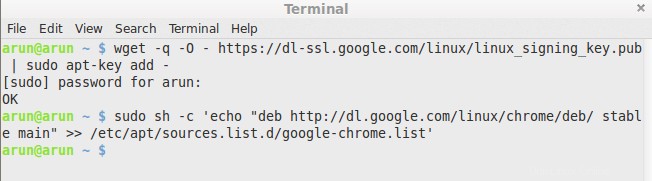
Setelah menambahkan daftar sumber repositori, kita perlu memperbarui indeks repositori lokal dengan perintah di bawah ini.
$ sudo apt-get updateSekarang, kita akan menginstal google chrome stable yang merupakan versi dev.
$ sudo apt-get install google-chrome-unstableMenginstal Archon Runtime
Selanjutnya kita perlu mengunduh ergo custom-made yang secara resmi tidak didukung oleh Google atau Chromium Android Runtime yang dibuat oleh Vlad Filippov. Ini berbeda dari versi resmi dalam beberapa hal, utamanya adalah dapat digunakan pada versi desktop browser. Di bawah ini adalah runtime yang perlu kita unduh, pilih salah satu dari yang berikut ini sesuai dengan bit Ubuntu yang Anda instal.
This project not been updated for last few years, probably may not run. Please test at your own risk.
Untuk 32-bit Distribusi Ubuntu:
Unduh Archron untuk Ubuntu 32-bit
Untuk 64-bit Distribusi Ubuntu:
Unduh Archron untuk Ubuntu 64-bit
Setelah runtime diunduh sepenuhnya, Anda perlu mengekstrak konten dari file .zip dan memindahkan direktori yang dihasilkan ke Beranda. Berikut adalah perintah inti untuk langkah-langkah ini untuk mengunduh dan mengekstrak konten.
$ wget https://github.com/vladikoff/chromeos-apk/releases/download/v3.0.0/ARChon-v1.1-x86_32.zip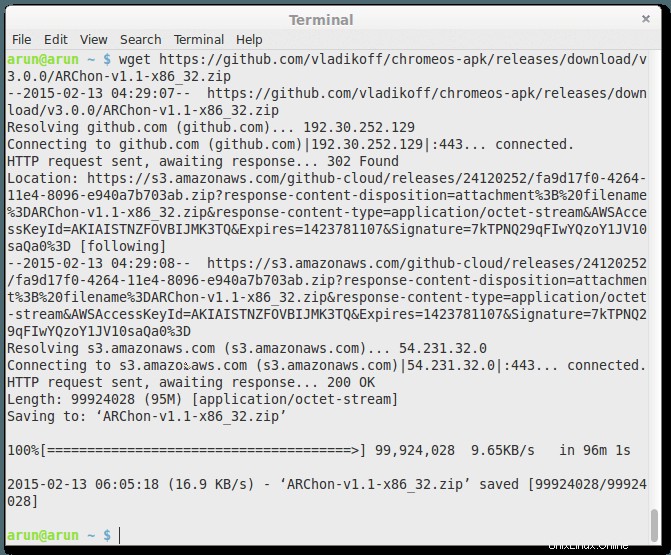
$ unzip ARChon-v1.1-x86_32.zip ~/Sekarang untuk menginstal runtime, kita akan Buka Google Chrome terbaru dan buka url chrome://extensions/ lalu, kita perlu mencentang ‘Aktifkan mode pengembang '. Terakhir, kita akan mengklik 'muat ekstensi yang belum dibongkar ’ dan pilih folder yang ditempatkan di ~/Home .
Memasang ChromeOS-APK
Untuk mengonversi APK secara manual adalah sesuatu yang benar-benar tidak perlu Anda lakukan lagi jika Anda menggunakan salah satu aplikasi yang disebutkan di atas — Anda perlu menginstal utilitas JavaScript baris perintah 'chromeos-apk'. Ini tersedia untuk diinstal melalui manajer Node Packaged Modules (npm). Untuk menginstal nmp dan chromeos-apk, kita perlu menjalankan perintah berikut di shell atau terminal.
$ sudo apt-get install npm nodejs nodejs-legacyJika Anda menjalankan OS 64 bit , Anda harus mengambil pustaka berikut, untuk melakukannya jalankan perintah di bawah ini di shell atau terminal.
$ sudo apt-get install lib32stdc++6Sekarang jalankan perintah untuk menginstal chromeos-apk terbaru ini:
$ npm install -g chromeos-apk@latest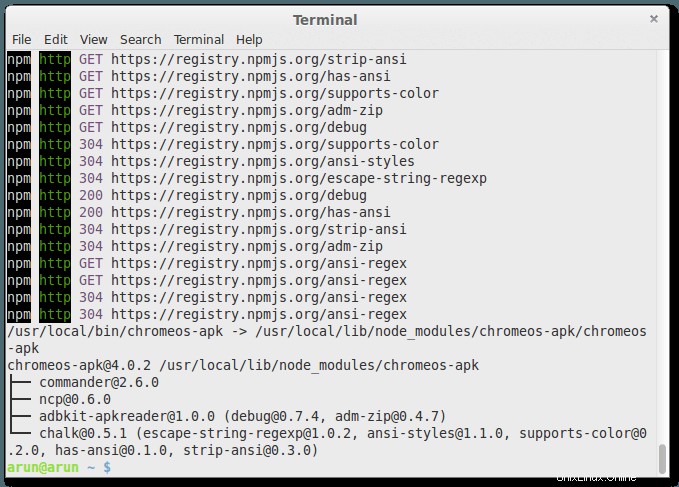
Tergantung pada konfigurasi sistem Anda, Anda mungkin perlu menjalankan perintah terakhir ini sebagai sudo.
Sekarang, kita akan meminta Google untuk menemukan APK aplikasi untuk mencobanya, mengingat tidak semua aplikasi Android akan berfungsi, dan mereka yang melakukannya mungkin tidak stabil atau kekurangan fitur. Sebagian besar utusan di luar kotak tidak berfungsi.
Mengonversi APK
Tempatkan APK Android Anda di ~/Home , lalu kembali ke Terminal untuk mengubahnya menggunakan perintah berikut:
$ chromeos-apk myapp.apk --archonJika Anda ingin aplikasi dalam mode layar penuh, jalankan yang berikut ini sebagai gantinya:
$ chromeos-apk myapp.apk --archon --tabletCatatan:Ganti myapp.apk ke nama file aplikasi APK Android yang ingin Anda konversi.
Untuk memudahkan kita, kita juga bisa menggunakan Twerk untuk proses konversi jika kita ingin melewati langkah ini.
Menjalankan Android Apk
Terakhir, kita perlu membuka browser chrome kita lalu masuk ke halaman chrome://extensions dan aktifkan mode pengembang lalu ketuk tombol 'muat ekstensi yang belum dibongkar' dan pilih folder yang dibuat skrip di atas.
Sekarang, kita dapat Membuka Peluncur Aplikasi Chrome untuk menjalankannya.
Kesimpulan
Hore! Kami telah berhasil menginstal Aplikasi Android Apk di browser desktop favorit kami yaitu Browser Chrome. Artikel ini adalah semua tentang Chrome Android Runtime yang disebut Archon yang dibuat oleh Vlad Filippov. Runtime ini memungkinkan kami untuk menjalankan file Apk yang dikonversi di browser Chrome kami. Ini belum mendukung aplikasi perpesanan seperti Whatsapp, dll. Jadi, jika Anda memiliki pertanyaan, saran, umpan balik, silakan tulis di kotak komentar di bawah. Terima kasih ! Nikmati Archon :-)